Сайты и программы для скачивания видео с соцсетей и видеохостингов на смартфоны и планшеты с Android: пошаговые инструкции, списки ресурсов.
Содержание
Введение
Чтобы скачать видео на телефон с Android, можно воспользоваться несколькими способами:
- Сайтами, позволяющими загружать и скачивать фильмы и видеоролики
- Программами-загрузчиками
- Онлайн-сервисами, позволяющими скачать видео с других сайтов по ссылке
- Торрент-трекерами
- И даже использовать программы захвата и записи видео с экрана
Последний способ вам вряд ли понадобится — разве что вы найдёте ресурс, на котором ни одна из рекомендаций этой статьи не сработает. Остальные же мы рассмотрим подробно — приведём пошаговые инструкции и примеры, дадим списки актуальных сервисов и программ.
Читайте также: ТОП-15 Программ для Slow Motoon (Слоу Мо): создаем эффект замедления1 Способ: Сайты с возможностью бесплатно скачивать видео
Такие сайты то и дело закрывают за нарушение авторских прав. Ведь, в отличие от онлайн-кинотеаторов с платными подписками, они не приносят дохода правообладателям. Наоборот, за счёт того, что позволяют скачивать медиафайлы бесплатно, снижают их прибыль.
Поэтому давать актуальный список не имеет особого смысла. Найти их можно через поисковые системы — Google, Baidu, Яндекс, Yahoo!, Mail, Rambler и т.д — по запросу «Бесплатно скачать видео (название)».
Как правило, загружать с них просто — достаточно нажать соответствующую кнопку и выбрать качество, в котором доступен фильм или ролик.
Но будьте внимательны — следите за всплывающими окнами и баннерами. На бесплатных сервисах можно случайно запустить рекламу, подписаться на ненужные рассылки, скачать вирус. Внимательно читайте, что написано в выскакивающих окнах. Не нажимайте на подсвеченные области, пока не удостоверитесь, что это действительно вам нужно.
Как правило, подсвечиваются кнопки согласия на отправку уведомлений, запуск рекламы или скачивание сторонних приложений. Вы можете отказаться — это не должно помешать загрузке.
Часто кнопки закрытия баннера и старта рекламного ролика находятся совсем рядом — при попытке закрыть окошко вы запускаете рекламу. По возможности баннеры лучше вообще игнорировать. Особенно те, которые мигают и раздражают — именно они, скорее всего, «с подвохом».
На таком ресурсе вы вряд ли скачаете фильм в хорошем качестве.
Когда начинается загрузка — посмотрите расширение загружаемого файла: обратите внимание, какие буквы написаны после точки в названии. Они указывают вашему устройству на формат файла — дают понять, как именно его нужно открывать.
Распространённые расширения видеофалов: .mp4, .3gp, .avi, .flv, .mkv, .mov, .ra, .ram, .rm, .swf, .wmv.
А вот расширения .apk, .exe, .rar, .zip — повод отменить загрузку. Это установочные и архивные файлы, не предназначенные для видеопроигрывателя. Если они распространяются под видом ролика или фильма — скорее всего, в них вирус.
2 Способ: Загрузка видео с соцсетей и видеохостингов
Тут вам придут на помощь специальные программы и онлайн-сервисы. Они загружают выбранный медиафайл, обходя встроенную блокировку скачивания на сайте, где он выложен. А после передают их на ваш компьютер.
На крупных платформах видеофайлы выложены в разном разрешении — от 144p до HD (реже — Full HD, 4K). Загрузчики дают возможность выбрать любое из них — можно найти баланс между качеством видеофайла и скоростью.
Некоторые инструменты заточены под конкретный сайт — их назначение очевидно из названия. Например, Vk Video Download предназначен для Вконтакте, Facebook Video Downloader – для фейсбука.
Но большая их часть многозадачна — даёт возможность загрузить видео с самых популярных видеохостингов вроде Youtube, Rutube и Vimeo. И, конечно же, крупнейших соцсетей — Facebook, Instagram, Twitter, ВК.
Неподготовленным пользователям нужно учесть, что при скачивании с разных платформ есть свои мелкие нюансы, которые не вошли в данную статью.
Если вам нужно скачать видео с конкретного сайта — воспользуйтесь из одной из наших предыдущих статей:
Скачать видео с Твиттер на Андроид
Скачать видео с Инстаграм на Андроид
Скачать видео с Вконтакте на Андроид
Скачать видео с Ютуб на Андроид
Скачать видео с Фейсбук на Android.
Приложения для скачивания
У таких приложений, как правило, очень удобный интерфейс, есть возможность сохранять контент с разных ресурсов и много дополнительных функций: встроенные браузеры, диспетчеры и конверторы файлов.
Принципы их работы похожи, поэтому приведём два примера с пошаговыми инструкциями и дадим список программ с видеообзорами. Из-за проблем с авторским правом какая-то ссылка со временем может быть удалена — но в сети появятся новые. Найти эти и другие приложения для скачивания можно в Play Market или через поисковики по соответствующим запросам.
Пример 1: Приложение YouTube с подпиской Premium
Премиум-подписка ютуба позволяет не только отключить рекламу, но и загрузить понравившиеся ролики на смартфон или планшет через официальное приложение.
Первый месяц Premium можно использовать бесплатно, но с обязательным указанием данных банковской карты. Если вы не хотите платить за подписку в дальнейшем — её нужно будет своевременно отменить, иначе деньги спишутся автоматически. Предварительно прочитайте условия использования— они могут меняться со временем.
Пример 2: Videoder
Запустите Videoder. При первом запуске он запросит разрешения доступа, рекомендуем установить параметры как на скриншоте.
На главной странице тапните по полю . Введите название чтобы запустить поиск или вставьте скопированную ссылку на видео.
Также вы можете перейти на конкретную платформу, нажав . Кликните на значок сайта — он откроется как в обычном браузере: нужно будет пройти авторизацию и найти выбранный видеоролик.
Под открытым роликом — информация о том, какие форматы доступны для скачивания. Выберите нужный.
Откроется окно подготовки к скачиванию с именем файла и путём сохранения — нажмите
Процесс сохранения отображается в панели уведомлений.
Открывать скачанный файл или смотреть информацию о нем можно через меню закачек на вкладке
Чтобы найти ролик через файловый менеджер — перейдите в папку в памяти вашего устройства.
Список программ
Videoder
Одно из лучших приложений. Поддерживает скачивание с YouTube, Rutube, Vimeo, Facebook, Instagram, Twitter, Vevo, Dailymotion, Vine, Metacafe, Liveleak и других платформ. Список постоянно пополняется — сейчас в нём около 170 ресурсов.
У него приятный интерфейс, есть встроенный веб-браузер и диспетчер файлов.
TubeMate
Tubemate YouTube Downloader — одно из первых приложений для скачивания видео с Ютуб на Android. Поддерживает работу не во всех версиях Android и недоступно в Плей Маркете. Скачать его можно с официального сайта разработчика.
InsTube
Имеет удобный интерфейс, позволяет загружать видео и музыку. Как ясно из названия, работает с Youtube и Instagram, а также рядом других платформ, включая Facebook, Twitter, Soundcloud, Vimeo, Vine, Tune, Vevo, Toad, Sky, Vuclip, Funnyordie, Dailymotion, Dailytube, Mthai, Pagalworld, Liveleak, Metacafe, AOL.
YouTube Go
Официальное приложение от Google, альтернатива стандартному приложению Ютуб. Оно легче, позволяет не только просматривать, но и загружать ролики на телефон, чтобы смотреть их офлайн.
VidMate
Сохраняет ролики с YouTube, Facebook, SoundCloud, Dailymotion и других сайтов. Приложение простое в использовании, позволяет смотреть видео с разных источников и легко загружать их.
Snaptube
Сохраняет видео с Youtube, Facebook, Instagram, Vevo, Whatsappdaily , Dailymotion, Vimeo, Vine, Vuclip, Metacafe, Liveleak, Twitter, Tune, Soundcloud, Mthai, Pagalworld, Dailytube.In , Mrpopat, Pinguda и др. Также отдельно загружает аудиодорожки. Есть панель быстрого поиска. В Плей Маркет недоступен, можно скачать с официального сайта разработчика или сторонних ресурсов.
Android Video Downloader (AVD)
Работает со многими сайтами, поддерживающими воспроизведение видео онлайн. Не поддерживает YouTube — из-за недавних судебных процессов Google, ведь сохранение определённого контента с его сервисов запрещено законодательно.
Free Video Downloader (FVD).
Video Downloader обнаруживает видео автоматически, предлагая скачать их. Есть предпросмотр, закладки, менеджер загрузок, встроенный браузер, возможность запаролить папку загрузок, поддержка SD карты. Поддерживает разные форматы файлов: mp3, m4a, mp4, m4v, mov, avi, wmv, doc, xls, pdf, txt и т.д.
Ummy Video Downloader
Сохраняет ролики с Ютуб в разных форматах — как видео, так и аудио.
Установить Ummy Video Downloader
Для того, чтобы устанавливать приложения, вам может понадобиться разрешение на установку из неизвестных источников.
Онлайн-загрузка
Сервисы онлайн-загрузки дают возможность скачивать ролики и фильмы на любой гаджет, не устанавливая дополнительных программ. Они периодически закрываются — опять же, из-за проблем с авторскими правами. Найти другие подобные сервисы в интернете можно по запросу .
Удобнее ими пользоваться с ПК или ноутбука, но интерфейс многих из них уже адаптирован для экранов телефонов и планшетов.
Пример: SaveFromNet
Откройте любой браузер, введите один из сайтов в адресную строку или кликните на ссылку из списка ниже
Зажмите поле
Вставьте ссылку на ролик, который хотите скачать
Зажмите кнопку в нужном качестве.
Сохраните файл в памяти телефона.
Найти его можно через встроенный проводник в папке
Список ресурсов
- savefrom.net
- fbdown.net
- getvideo.at
- tubeoffline.com
- 9xbuddy.in
- savevideo.me
- fbdownload.org
3 Способ: Торрент-трекеры
Это сайты, которые позволяют обмениваться самыми разными типами файлов. Принцип их работы такой: со страницы загрузки на торрент-трекере скачивается торрент-файл, который нужно добавить в торрент-клиент, чтобы началась загрузка.
- Торрент-трекер — сайт, на котором хранятся доступные для скачивания файлы (музыка, видео, картинки, документы) и связанные с ними торрент-файлы.
- Торрент-файл — это файл, который содержит информацию о загрузке.
- Страница загрузки — страница на торрент-трекере, содержащая информацию и торрент-файл.
- Торрент-клиент — программа, которая устанавливается на ваше устройство и подключается к торрент-трекеру.
Пример: tTorrent
Принципы работы торрент-клиентов похожи, поэтому рассмотрим работу одного из них, а ниже приведем список аналогичных программ.
Установка и первый запуск
Установите торрент-клиент из Play Маркет и запустите его
При первом запуске программа запросит необходимые разрешения и отобразит информацию о предыдущих версиях. Также вам нужно будет выбрать — загружать файлы только через вай-фай или через любое соединение. Советуем выбрать первый вариант для экономии трафика и стабильной скорости соединения при использовании мобильного интернета
Открытие торрент-файла
Если торрент-файл уже сохранен на вашем компьютере, вы можете открыть его через tTorrent. Нажмите на значок в виде трёх полосок в левой верхней части экрана, чтобы открыть меню.
Выберите
Зайдите в память телефона
Откройте нужную папку: в нашем случае файл лежит в папке — это папка, где по умолчанию сохраняются скачанные файлы, ваша папка может быть другой
Найдите нужный торрент-файл и тапните на него.
Откроется окошко добавления торрента, нажмите
Если торрент-файла у вас нет, скачать его можно с любого доверенного торрент-трекера. Для этого откройте свой браузер — у нас это Mozilla Firefox, у вас может быть другой – Google Chrome, Opera, и т.д.
Найдите страницу раздачи через поиск в браузере или на торрент-трекере, найдите кнопку для скачивания торрент-файла, кликните на неё
Когда торрент-файл скачается, кликните на него — он автоматически откроется в программе uTorrent.
Нажмите кнопку
Информация о торренте
Посмотреть информацию о скачивании вы можете в главном окне программы
Чтобы открыть подробные сведения, кликните на название загрузки
Так же информация будет отображаться в панели уведомлений вашего телефона
Открытие скачанного видео
Открыть видео можно двумя способами — через меню клиента tTorrent, встроенный в клиент диспетчер файлов или файловый менеджер на вашем телефоне.
Чтобы открыть сохраненное видео из меню торрент-клиента зажмите загрузку, выберите
Для открытия через встроенный мендежер файлов tTorrent, перейдите в меню, тапнув три полоски в левом верхнем углу экрана
Выберите — откроется папка, куда скачанный контент сохраняется по умолчанию
Найдите в списке нужный файл
Запустив любой менеджер файлов на телефоне, вы можете найти скачанный файл в разделе
Если группировки по типу файла в менеджере нет — фильм можно найти в папке
Список торрент-клиентов Android
ЧАВО (FAQ)
Выполняю все инструкции, но загрузить видео не получается. У моих друзей всё работает.
Это может быть связано с несколькими проблемами:
- Программа нестабильно работает с вашей моделью телефона и установленным на нем ПО. Попробуйте обновить операционную систему
- У ваших друзей установлена другая, более стабильная версия программы, а в установленной у вас версии присутствуют багги. Загрузите другую версию с официального сайта разработчика
- Ограничение на загрузку файлов установлено вашим оператором в соответствие с законодательством вашей страны. Мы не будем рекомендовать использовать подключение через VPN – просто напомним вам о его существовании 😉
Как выбрать разрешение видео при загрузке?
В общих чертах — чем больше экран вашего устройства, тем выше должно быть разрешение видео для комфортного просмотра. Но видео с высоким разрешением больше весит, медленнее скачивается и требует больше ресурсов вашего гаджета для просмотра. Для экрана телефона можно выбрать минимальное — 360p или даже 144p. А если вы хотите использовать ролик для монтажа — вам нужно качество HD и выше.
Могу ли я использовать скачанные видео для своего ютуб-канала?
Если вы скачиваете медиафайлы, чтобы использовать их на своих публичных ресурсах — сайте, страничке в социальной сети или ютуб-канале — убедитесь, что не нарушаете авторское право.
Политика интернет-ресурсов в этой сфере постоянно ужесточается — можно получить не только виртуальный бан, но и вполне реальную административную или уголовную ответственность.
Видео: TubeMate for Android
TubeMate for Android
Как скачать видео из интернета на телефон с Андроид? | ТОП-3 Проверенных способа
Видео: InsTube — A Free Video and Music Downloader for Android
InsTube - A Free Video and Music Downloader for Android 2018
Как скачать видео из интернета на телефон с Андроид? | ТОП-3 Проверенных способа

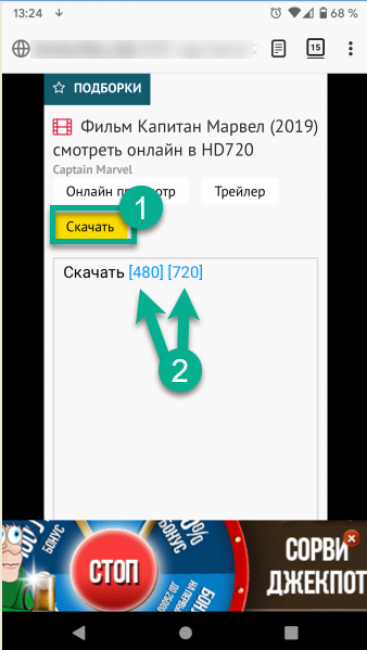
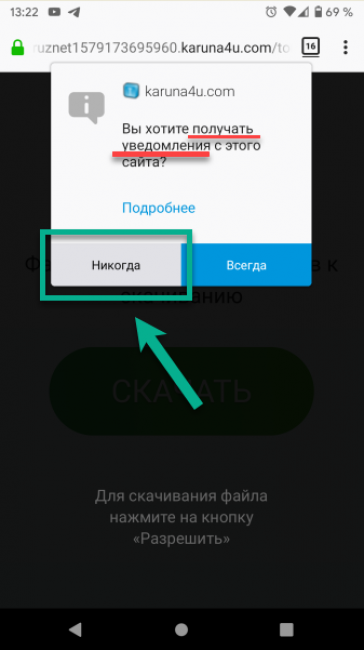
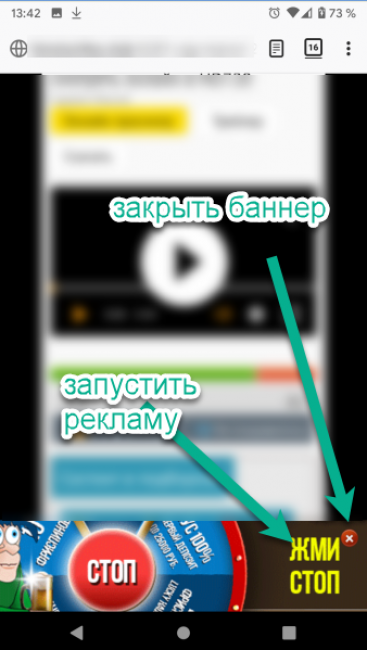
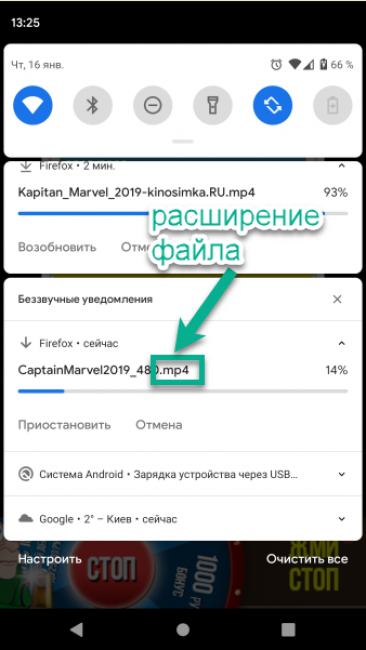
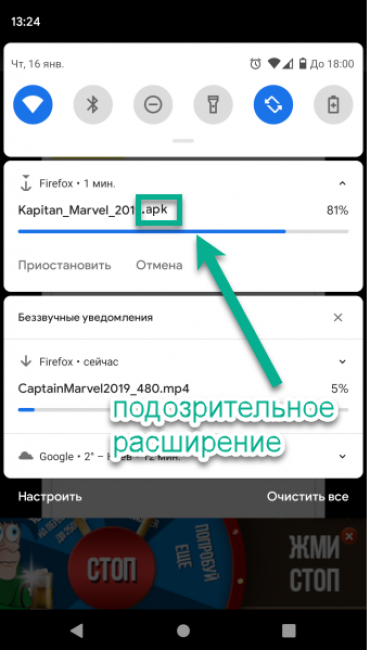
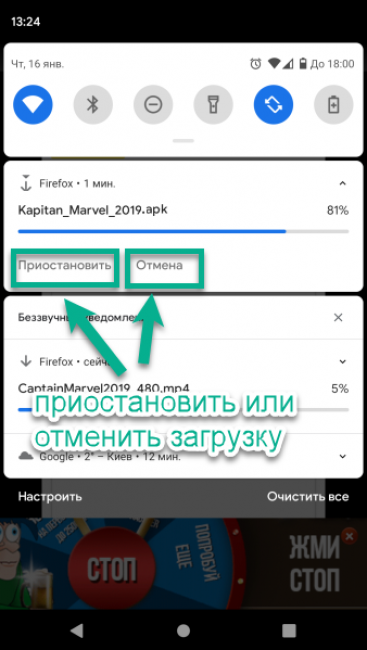
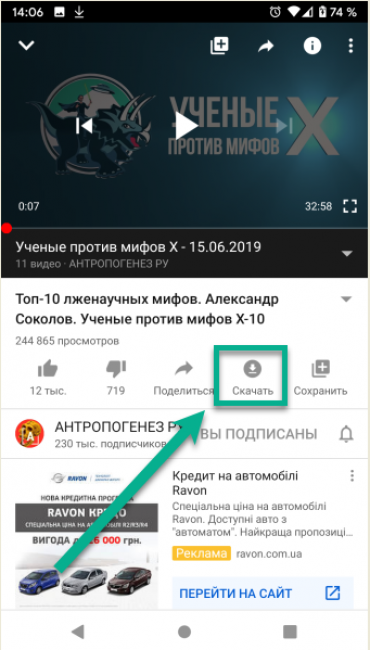
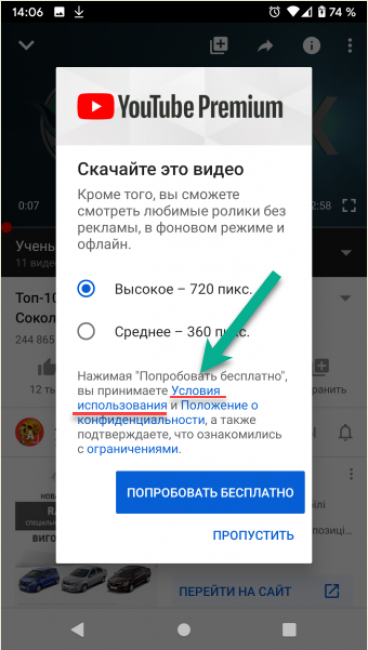
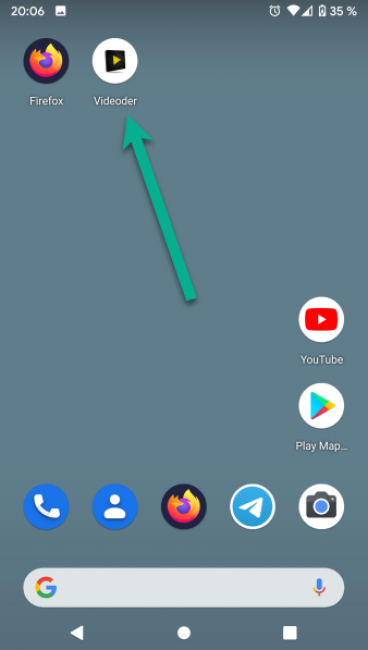
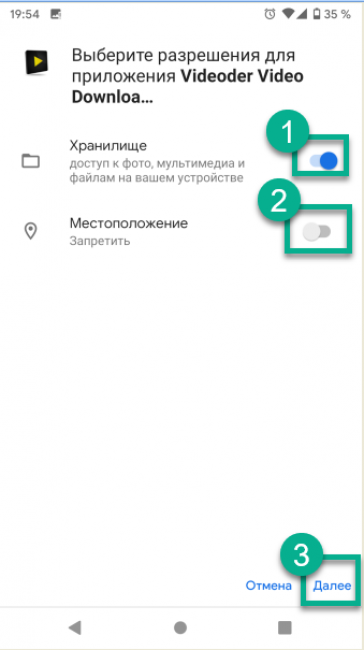
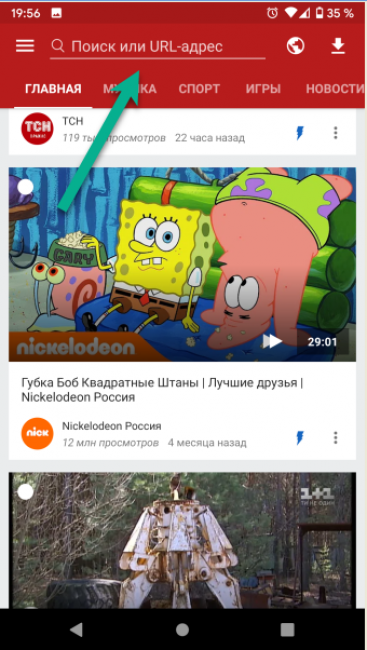
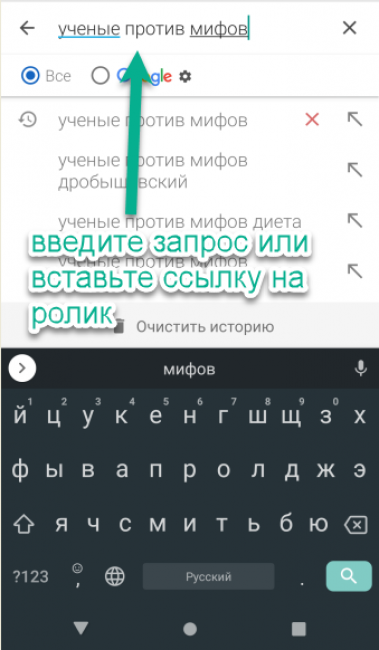
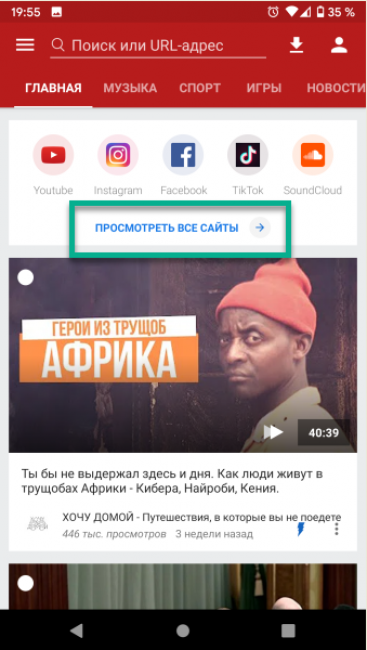
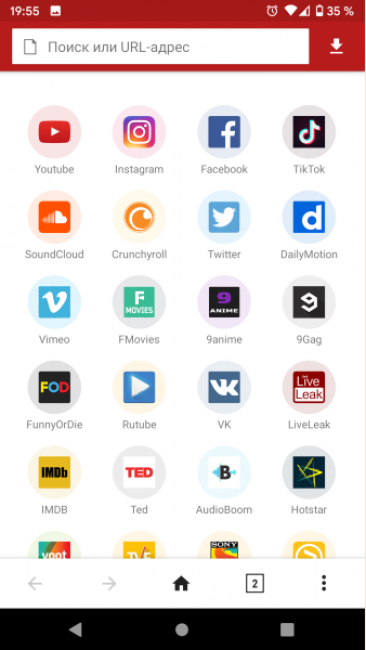
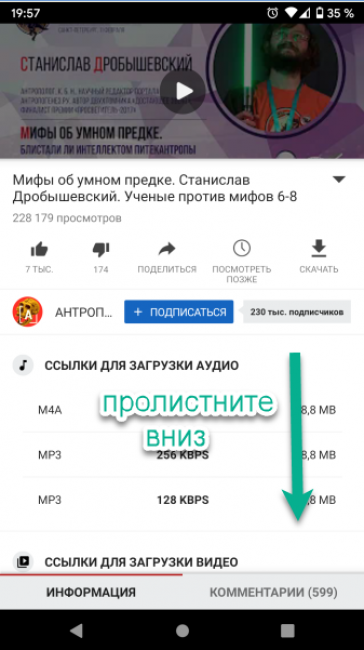
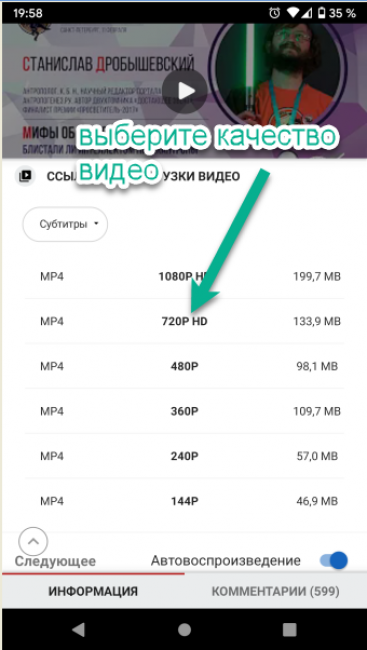
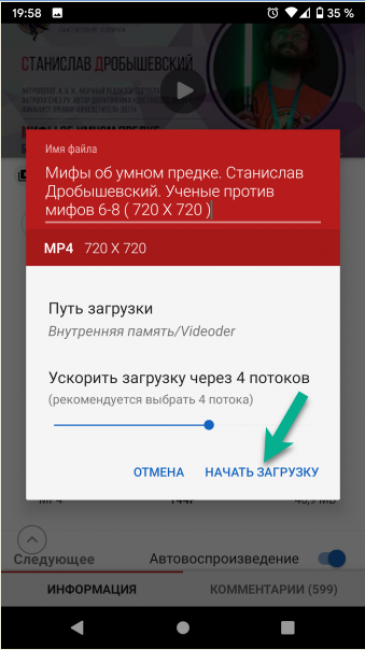
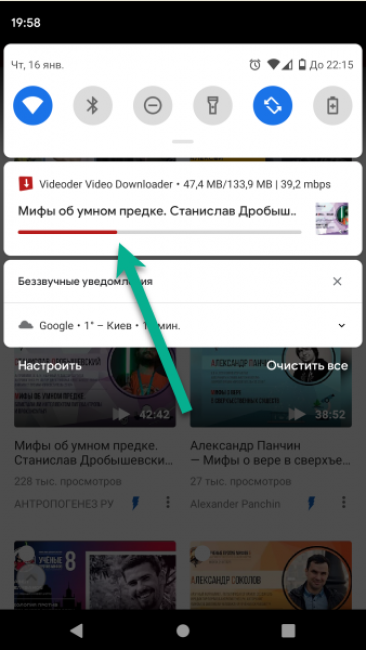
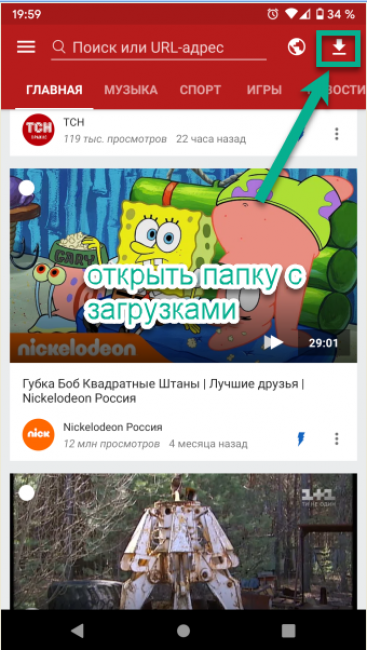
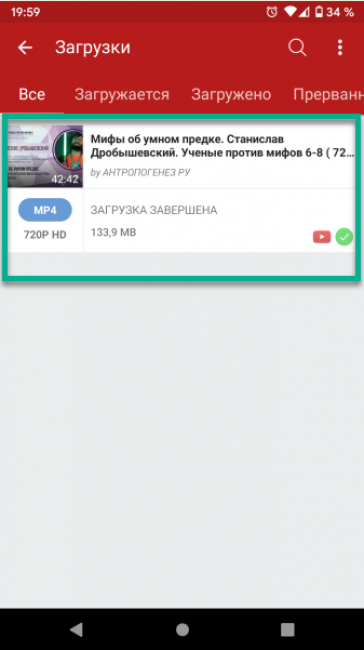
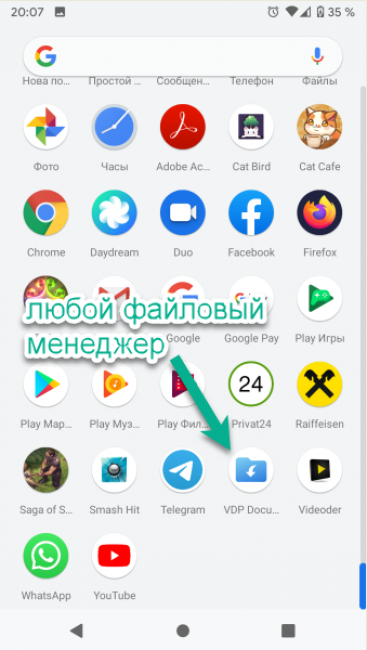
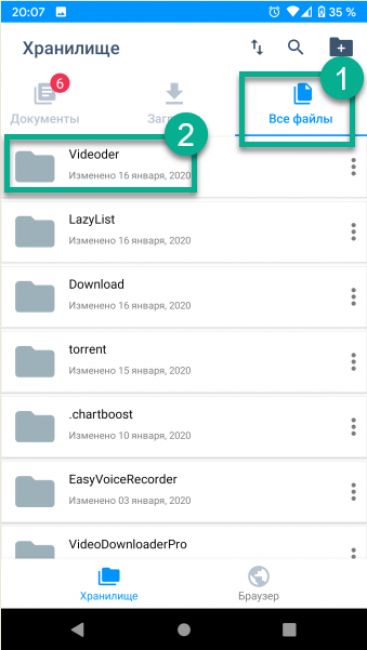
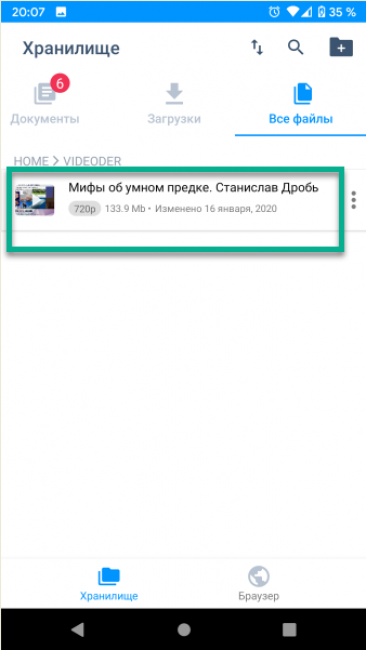
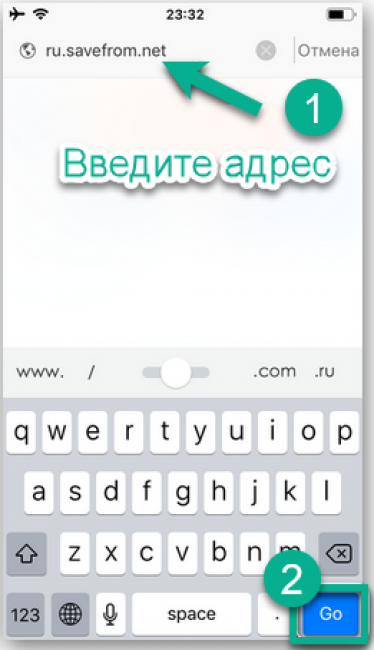
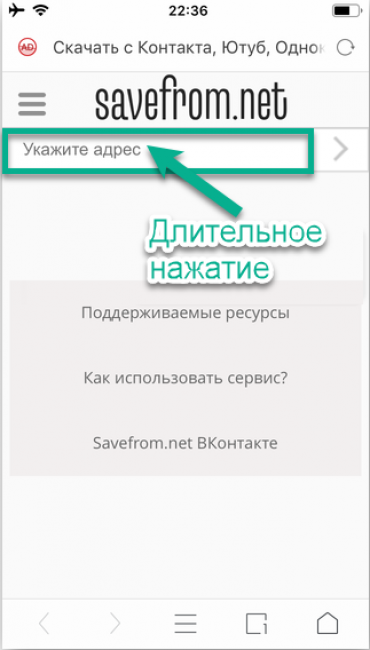
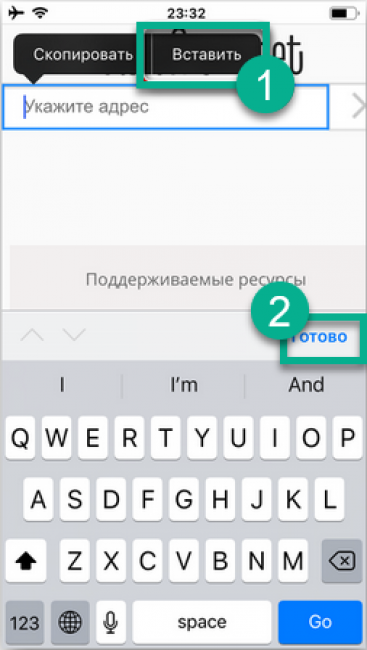
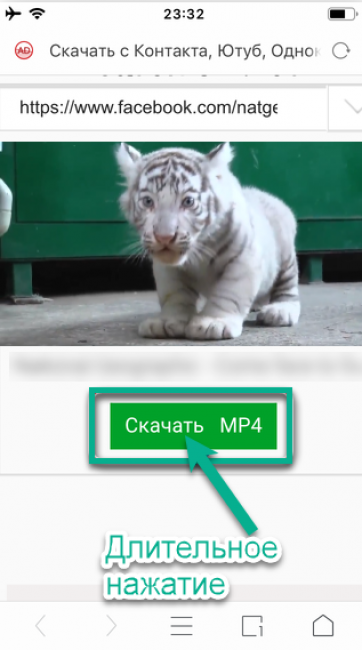
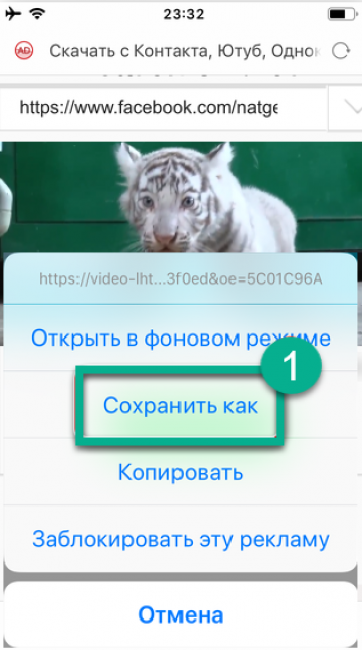
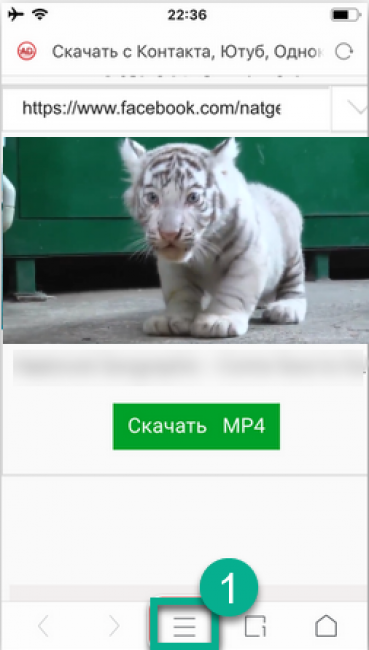
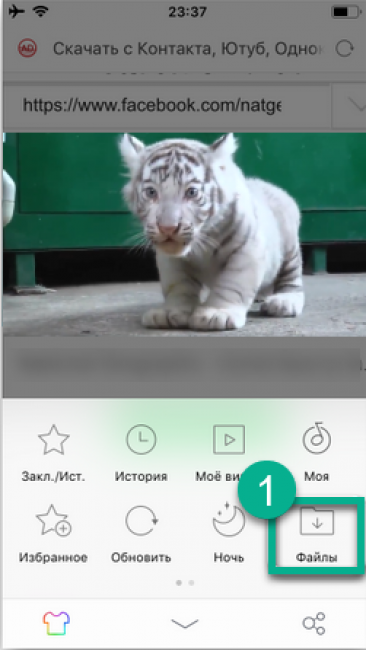
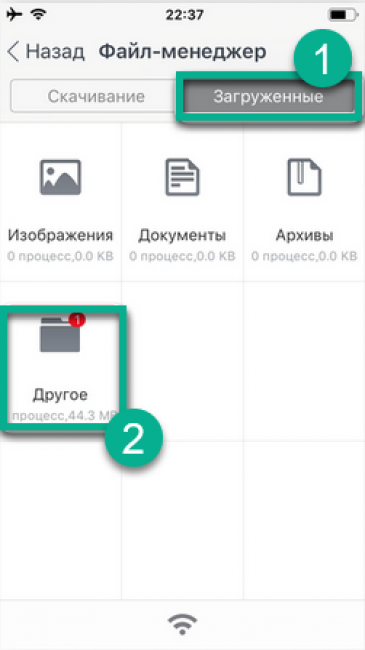
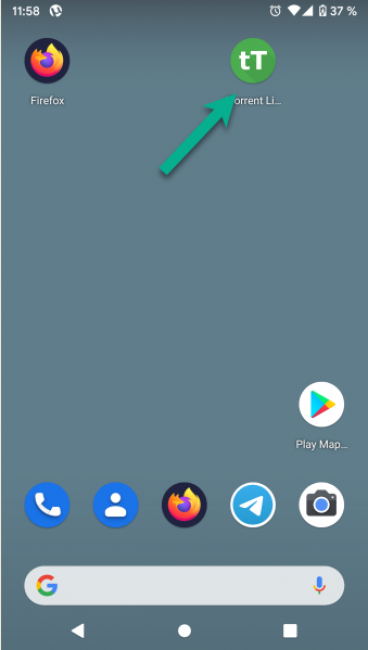
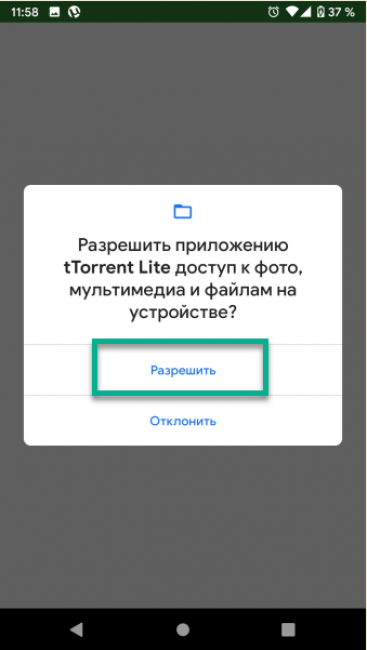
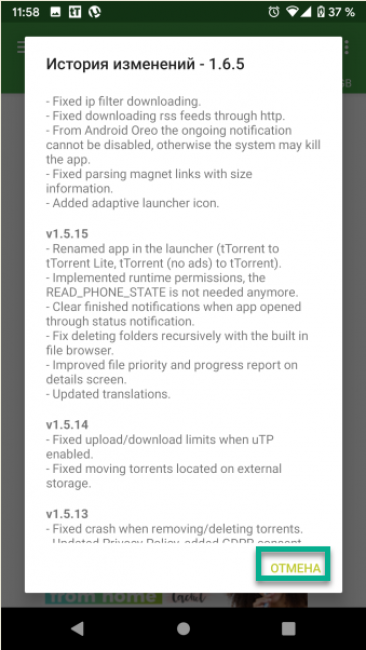
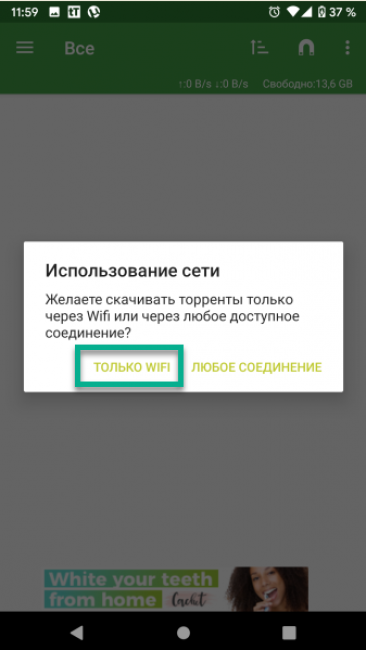
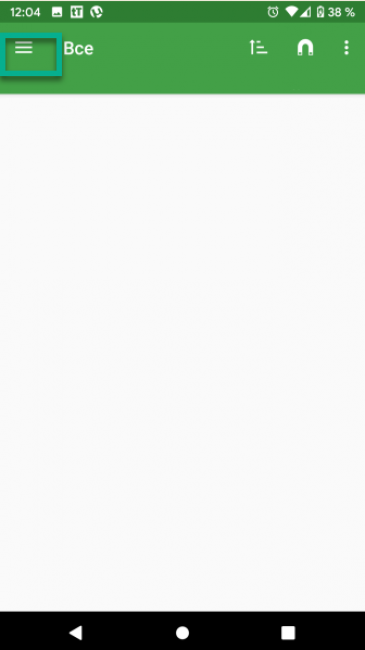
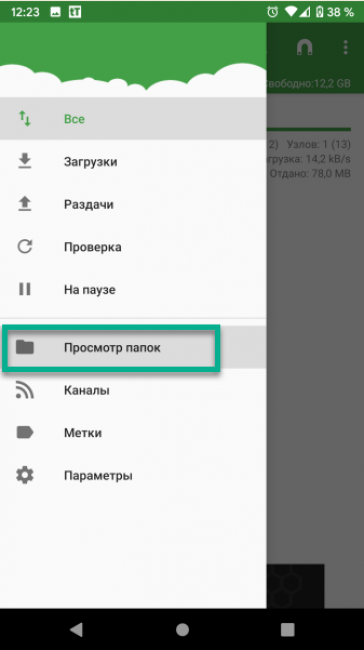
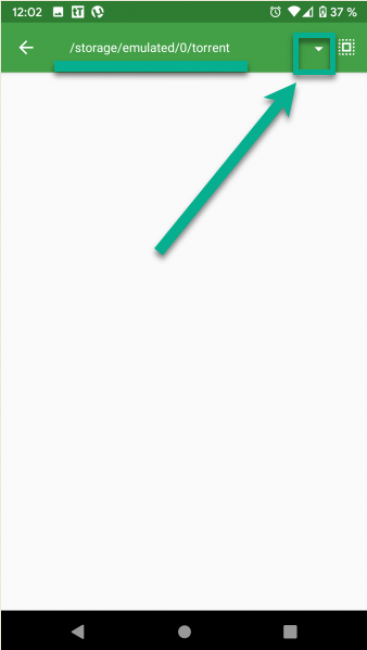
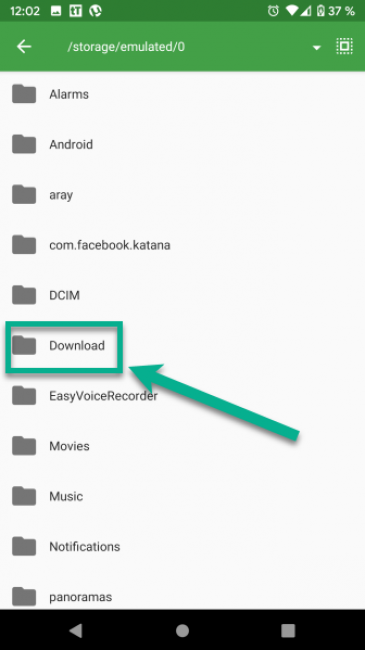
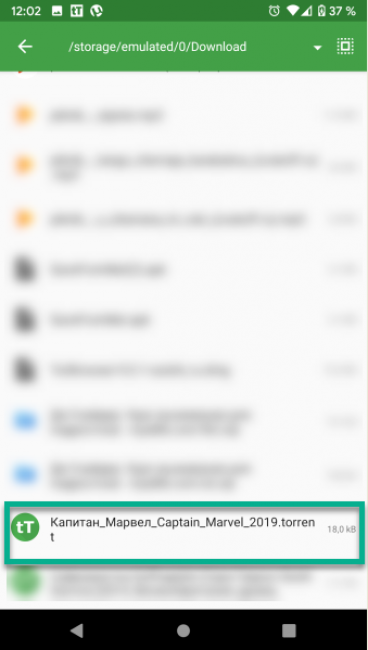
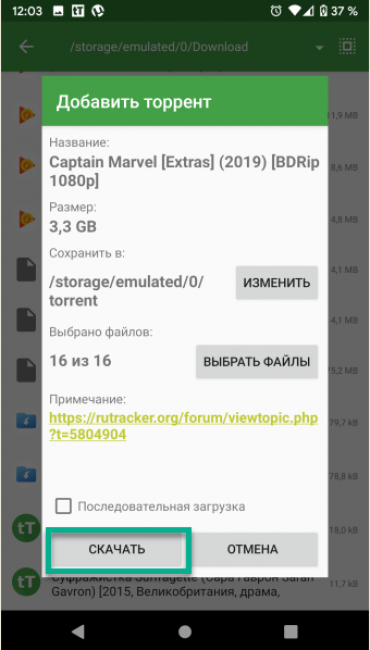
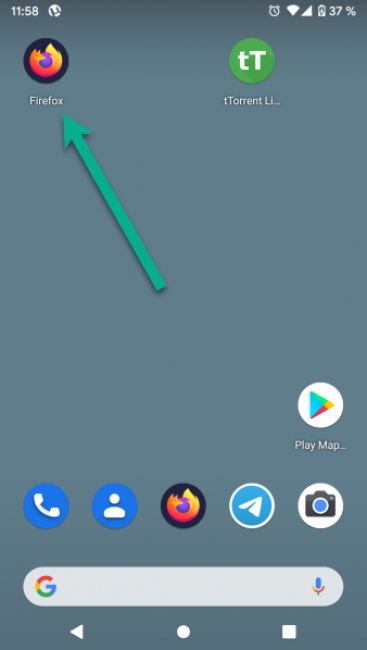
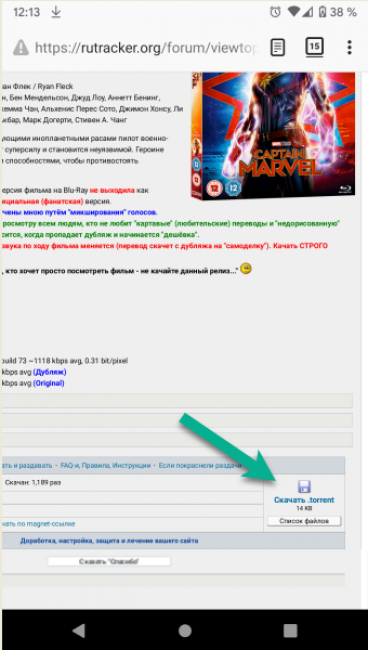
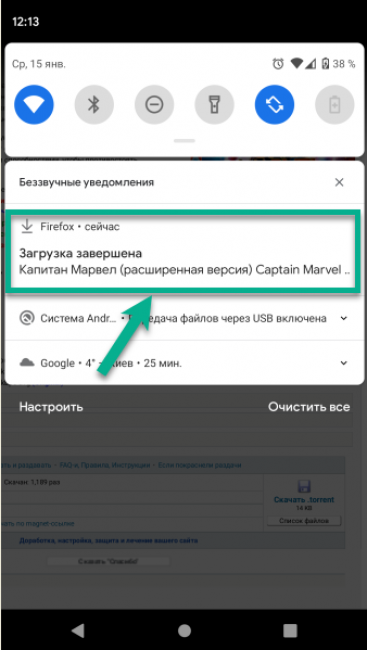
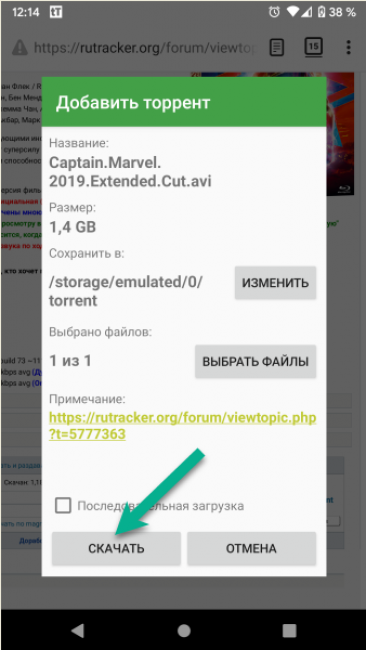
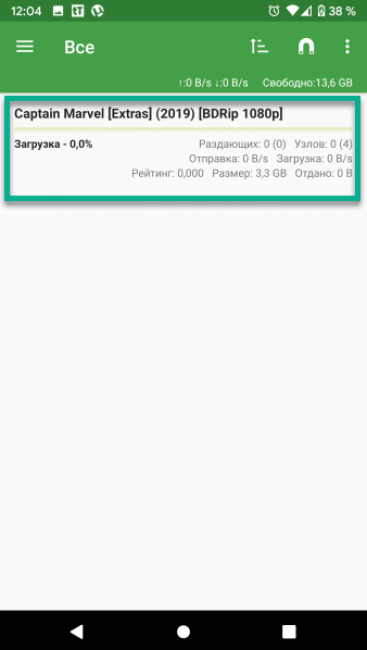
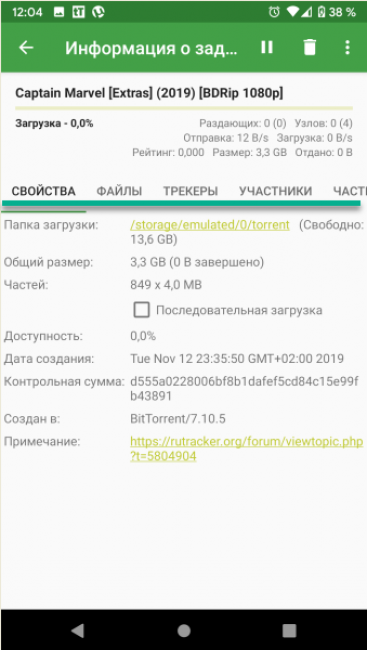
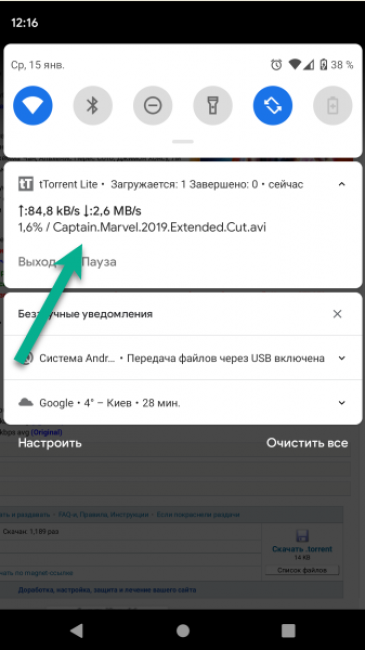
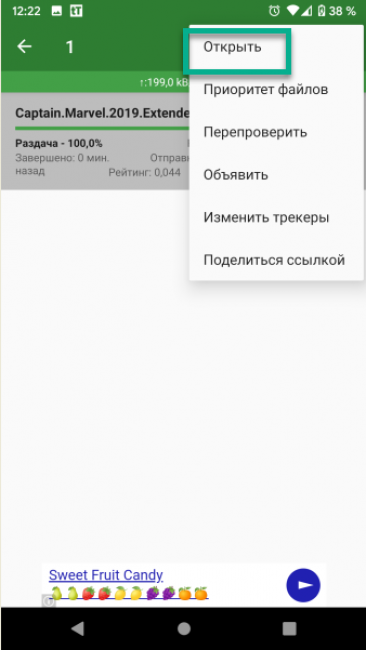
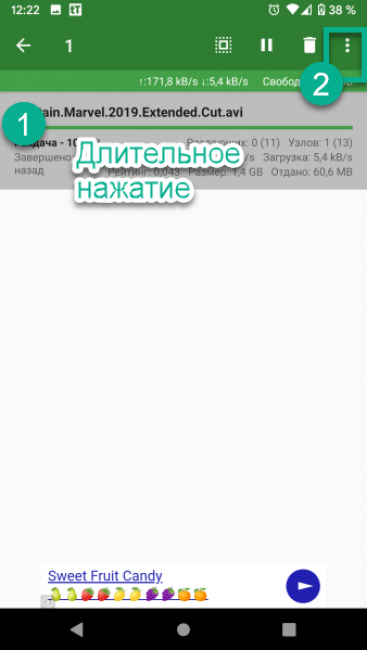
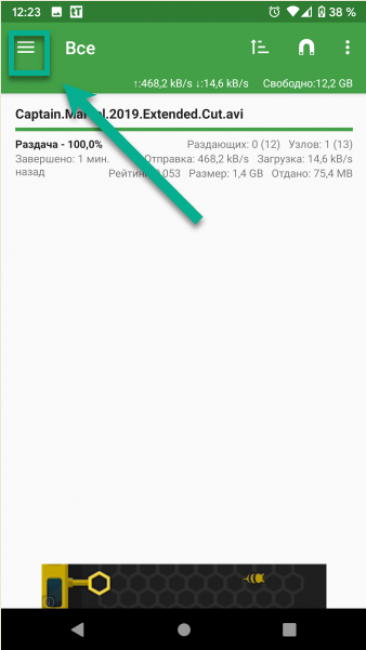
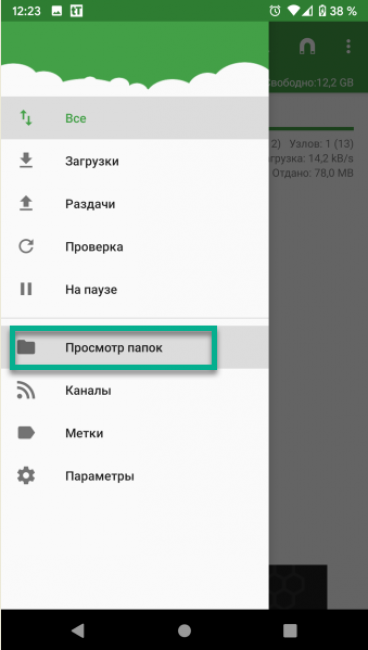
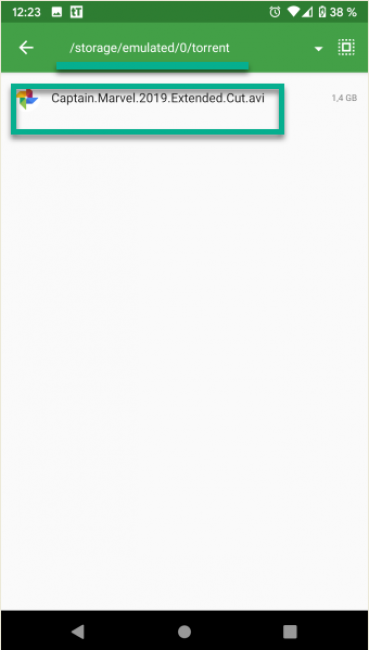
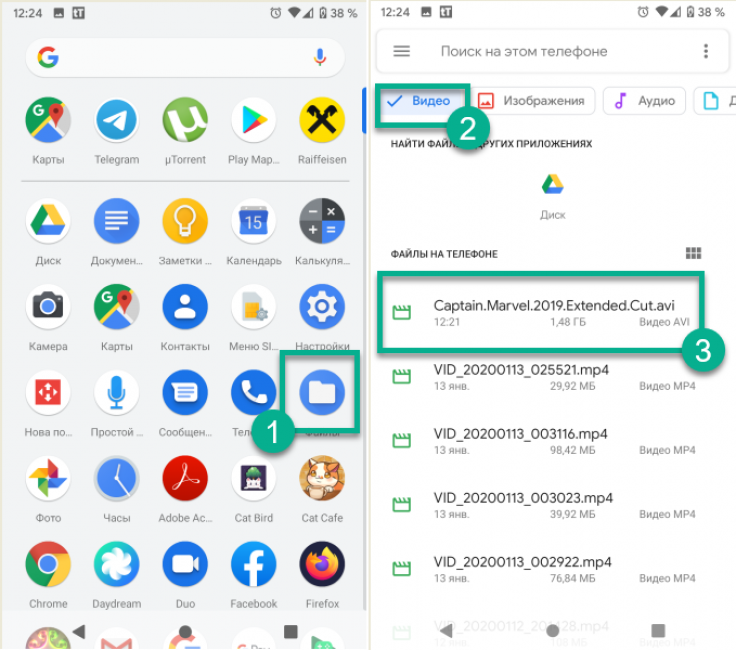
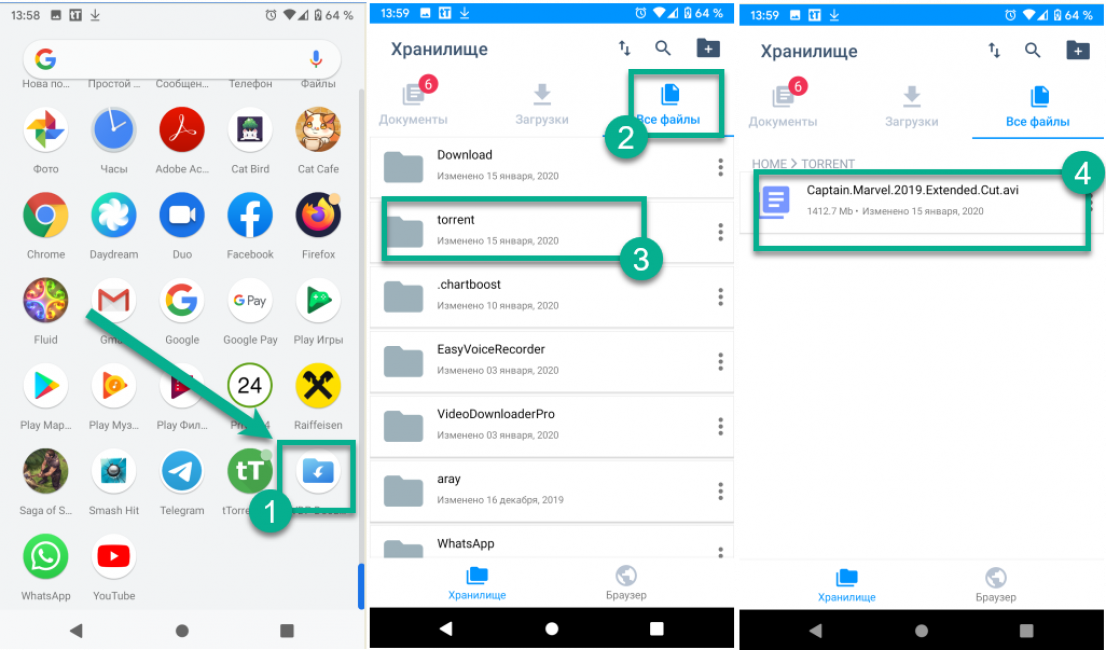






1) большая часть статьи вода водица
2) хм, гик хакер, интересно…. Теперь у школьников есть свой отдельный сайт…
Возможно, вам будет интересно: ТОП-10 полезных приложений для смартфона – рейтинг лучших программ для Android и IOS 2017 года Кроме указанных выше, существует и множество других способов, как перенести контакты с Андроид на iPhone. Все они связаны с использованием компьютерных программ (например, CopyTrans) и занимают намного больше времени. Но в качестве альтернативы и для дополнительной информации можно на досуге освоить и их.